Linux 사용자가 자주 하는 일 중 하나는 명령줄에 디렉터리 내용을 나열하는 것입니다.
우리는 ls와 dir이 디렉토리의 내용을 나열하는 데 사용할 수 있는 두 가지 Linux 명령이라는 것을 이미 알고 있습니다. 전자가 더 많이 사용되고 대부분의 경우 사용자가 가장 먼저 선택합니다.
디렉토리 내용을 나열할 때 파일 이름, 수정 시간, 추가 시간, 버전, 파일 크기 등 다양한 기준에 따라 정렬할 수 있습니다. 이러한 파일은 특수 매개변수를 지정하여 해당 속성을 사용하여 정렬할 수 있습니다.
이 간결한 ls 명령 튜토리얼에서는 ls 명령의 출력을 마지막 수정 시간(날짜 및 시간, 분, 초)별로 정렬하는 방법을 살펴보겠습니다.
몇 가지 기본적인 ls 명령을 실행해 보겠습니다.
Linux 기본 ls 명령
1. 매개변수 없이 ls 명령을 실행하면 현재 작업 디렉터리의 내용이 나열됩니다.
$ ls

작업 디렉토리의 내용 나열
2. /etc 디렉토리와 같은 디렉토리의 내용을 나열하려면 다음을 사용합니다. 다음 명령:
$ ls /etc
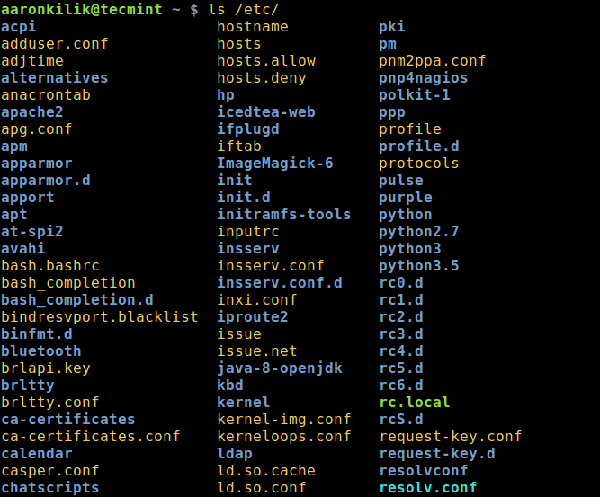
작업 디렉토리/etc의 내용 나열
3. 디렉토리에는 항상 일부 숨겨진 파일(최소 2개)이 포함되어 있습니다. 따라서 디렉토리의 모든 파일을 표시하려면 -a 또는 -all 플래그를 사용하십시오.
$ ls -a
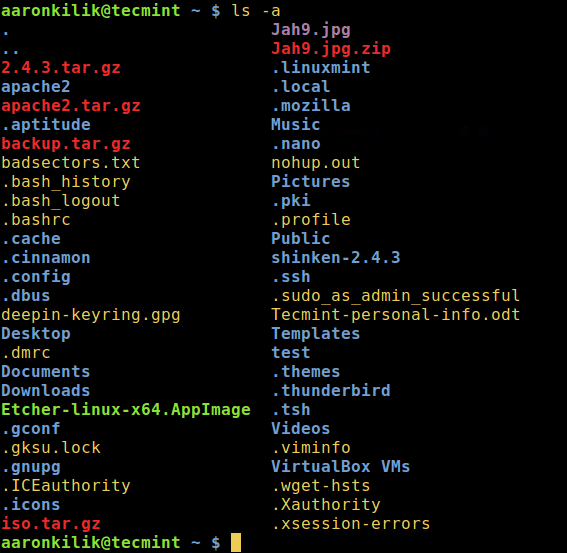
작업 디렉토리의 숨겨진 파일 나열
4. 파일 권한, 링크 수, 소유자 이름 및 그룹 소유자, 파일 크기, 마지막 수정 시간 및 파일/디렉터리 이름과 같은 각 파일에 대한 자세한 정보를 인쇄할 수도 있습니다.
아래 스크린샷과 같이 긴 목록 형식을 의미하는 -l 옵션으로 설정됩니다.
$ ls -l
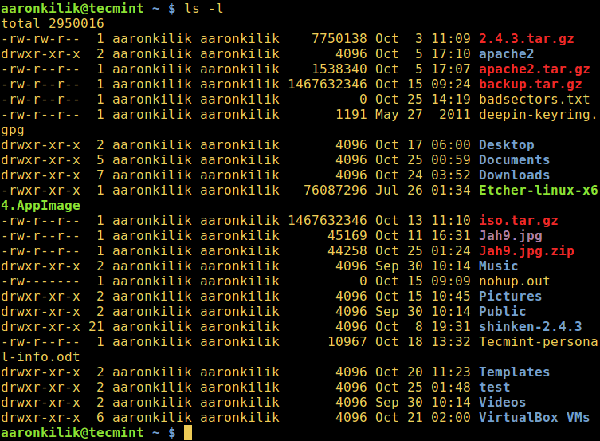
긴 목록 디렉터리 내용
날짜 및 시간을 기준으로 파일 정렬
5. 마지막으로 수정된 날짜와 시간을 정렬하려면 다음 명령에서 -t 옵션을 사용하십시오.
$ ls -lt
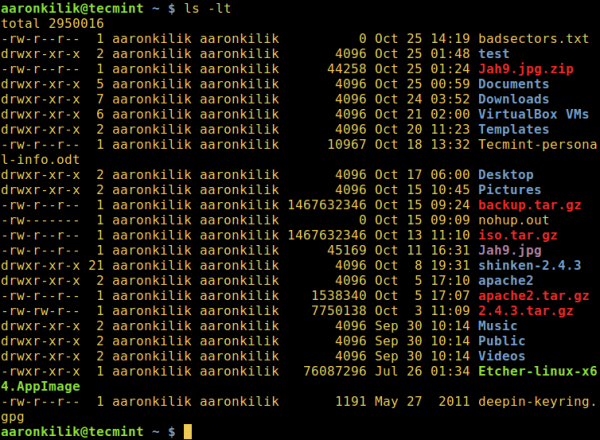
ls 출력 내용을 날짜 및 시간별로 정렬
6. 날짜와 시간을 기준으로 파일을 역정렬하려면 다음과 같이 -r 옵션을 사용하면 됩니다.
$ ls -ltr
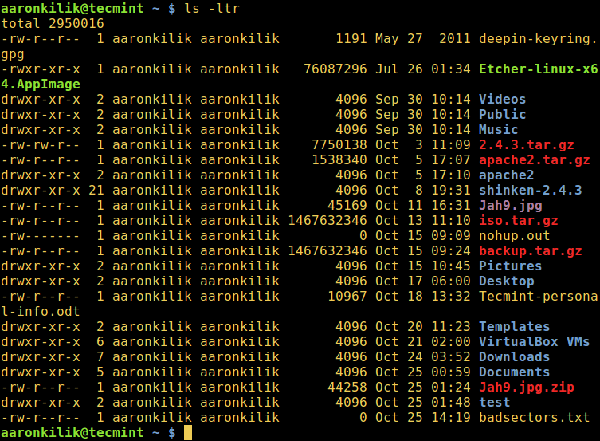
및 시간순 역방향 출력
여기서 마치겠습니다만, ls 명령에 대한 더 많은 사용법 정보와 옵션이 있으므로 특별히 주의하거나 모든 사용자가 알아야 할 다른 가이드를 살펴보아야 합니다. ls의 명령 스킬" 또는 "정렬 명령 사용".